1、首先当然是要去网上下载FCKEditor的文件咯,这里不多说,网上多得是
2、在自己的网站或者是asp.net项目中加入FCK的引用BLL文件
FredCK.FCKeditorV2.dll,如下图所示:

3、将下载下来的FCKEditor控件中的fckeditor文件夹完全加入到网站的根目录中:

4、在web.config中进行配置,在<appSettings></appSettings>中加入以下代码,当然,下面的配置中Files/FCKEditor/这两个文件夹需要你自己加到你的网站中去(可以对其进行更改),代码如下:
5、此时配置完成。
6、将控件引入VS(visual studio)的工具箱中,如下图:

7、此时将FCKeditor控件从工具箱中拖到页面上,运行页面,哈哈,控件出现了!
由于有网友说以上文章写的太简单,我又把过程重新做了一次,并将过程写进了文章,希望对各位有所帮助:
第一步:从网上去下载FCKedit控件,我随意找了个,在http://sourceforge.net/projects/fckeditor/files/FCKeditor/下载了文件,我用的是FCKeditor_2.6.3版本的。
(a) FCKeditor_2.6.3是其最新的Javascript文件和图片等;
下载位置:http://sourceforge.net/projects/fckeditor/files/FCKeditor/
(b) FCKeditor.Net_2.6.3.zip是一个ASP.NET控件DLL文件。
下载位置:http://downloads.sourceforge.net/project/fckeditor/FCKeditor/2.6.3/FCKeditor_2.6.3.zip

第二步:解压该FCKeditor_2.6.3.zip文,解压后,得到FCKeditor-v2.6.3文件夹,该文件夹里面有一个fckeditor文件夹,在下面的操作步骤中,我们会用到这个文件夹。

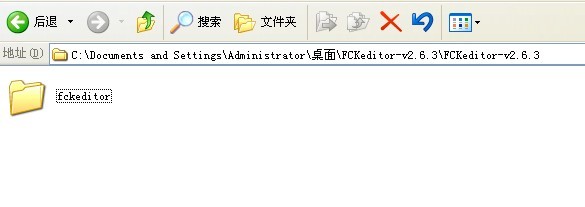
第三步:现在我们用VS2008建立一个网站,如下图:

建立好网站后的文档结构图如下:

现在,我们将第二步中提到的fckeditor文件夹完全拷贝到网站根目录下,拷贝好后的文档结构如下图所示:

第四步:现在开始配置网站的web.config配置文件,我们在web.config的<appsetting></appsetting>节点中加入如下代码:
1. <add key="FCKeditor:BasePath" value="~/fckeditor/"/>
2. <add key="FCKeditor:UserFilesPath" value="~/Files/FCKEditor/"/>
如图所示:

注释:
1、 代码<add key=”FCKeditor:BasePath” value=”~/fckeditor/”/>作用:
它主要是指明fckeditor文件夹的位置,也就是我们在上面步骤中加入的fckeditor文件夹的路径位置
2、 代码<add key=”FCKeditor:UserFilesPath” value=”~/Files/FCKEditor/”/>作用
这段配置代码是指明FCKEditor的上传目录位置,为了匹配这段配置代码,我们需要在网站根目录下新建一个命名为Files的文件夹,然后再Files文件夹下新建一个命名为FCKEditor的文件夹。
结构图如下:

第五步:解压下载的FCKeditor.Net_2.6.3.zip文件,得到FCKeditor.Net_2.6.3文件夹,从文件夹bin下的Release中找到FCKeditor的DLL(即FredCK.FCKeditorV2.dll)(里面有debug文件夹,建议使用release文件夹下的dll文件),文件。然后向网站根目录下加入Bin文件夹,将FredCK.FCKeditorV2.dll文件夹拷贝到Bin文件夹,然后在bin文件夹上右键“添加引用“,选择bin下的FredCK.FCKeditor.dll作为引用文件。目录图如下:

此时,我们需要将FCKeditor控件加入到我们的VS2008工具箱(加入控件方法我不做解释了),如下图:

此时工具箱中出现控件FCKeditor图标:

从工具箱中拖出FCKeditor到页面上,此时出现的页面如下所示

此时,在浏览器中运行这张页面,FCKeditor便出现在页面上了(这只是基础配置,更加复杂的配置,请查看网上的其他配置文章)























 1173
1173

 被折叠的 条评论
为什么被折叠?
被折叠的 条评论
为什么被折叠?








